- Какво е Netflix?: Всичко, което трябва да знаете за услугата за абонамент за телевизия и филми
- Най-добрите нови предавания на Netflix през август
- Най-добрите телевизионни предавания на Netflix
- Най-добрите филми в Netflix за гледане СЕГА
- Най-доброто съдържание в Netflix през август
- Най-добрите оригинали на Netflix за гледане СЕГА
- Най-добрите документални филми на Netflix
- Как да получите американски Netflix в Обединеното кралство
- Как да намерите скритите категории на Netflix
- Как да изтриете вашата хронология на гледане в Netflix
- Как да премахнете устройство от Netflix
- Как да гледате Netflix в Ultra HD
- Съвети и трикове на Netflix
- Как да разберете вашата скорост на Netflix
- Как да отмените Netflix в 3 лесни стъпки
Netflix помогна да променим начина, по който усвояваме видео съдържанието и гледаме телевизионни предавания, и дава нов живот на нискооценените B-филми, които времето забрави.
Пакетите започват от ,99 на месец и се повишават до ,99 на месец, ако искате Ultra HD кадри и няколко акаунта на абонамент. Без значение какъв пакет изберете, ще имате достъп до Netflix.
как мога да разбера дали някой ме е блокирал във facebook
Въпреки това може да не искате да запазите Netflix, след като вашият едномесечен безплатен пробен период изтече. Много абонаментни услуги крият своите бутони за отписване в дълбините на техните настройки, но Netflix е изненадващо лесен за анулиране.
Ако искате да анулирате Netflix, защото смятате, че сте гледали цялото желано съдържание, което предлага, или искате да прекратите пробния период, преди да трябва да платите, можете да анулирате акаунта си.
Как да анулирате абонамента си за Netflix в уеб браузър
- Влезте във вашия акаунт в Netflix и изберете профил .

- Щракнете върху Икона на профил в горния десен ъгъл.
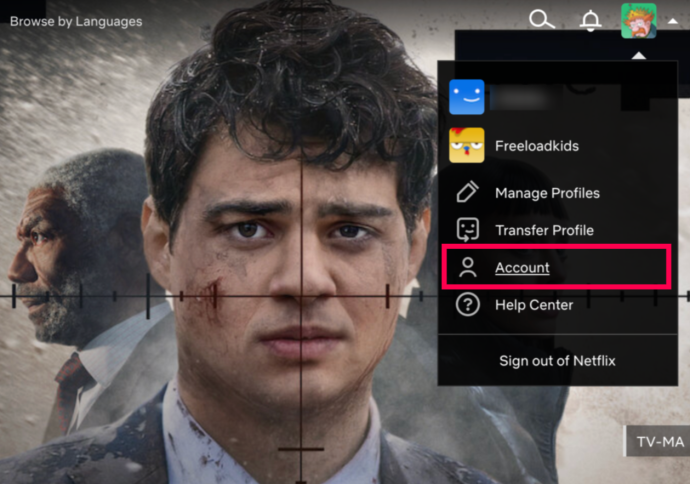
- На твоят Моята сметка страница, можете да видите всичко за вашия акаунт, включително подробности за плана, настройки и предпочитания за възпроизвеждане. Кликнете върху Отказ от членство под Членство и таксуване за да анулирате абонамента си.
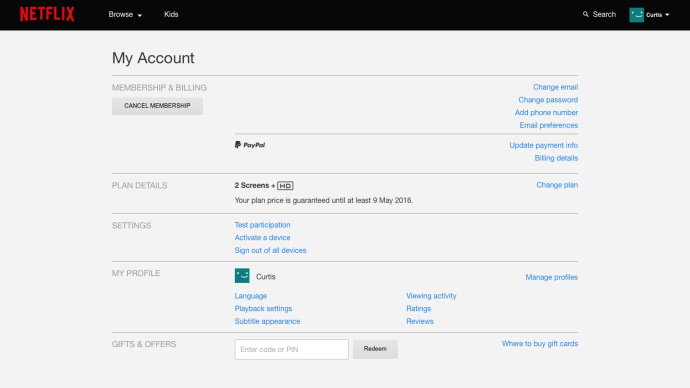
- Появява се страница за потвърждение, която потвърждава прекратяването на вашия абонамент. Бъдете предупредени: ако сте се регистрирали за услугата, когато е била на по-ниска цена, ще платите повече, ако се върнете.
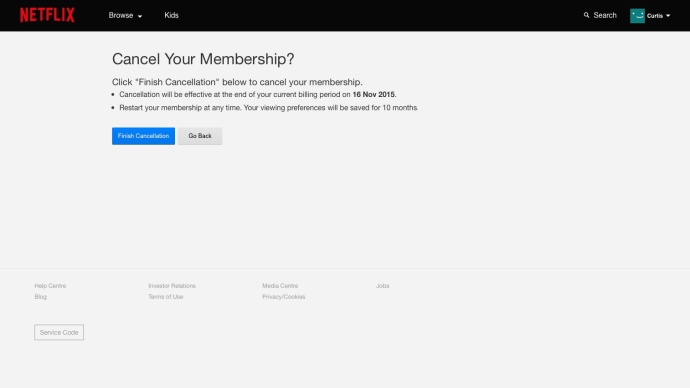
Как да анулирате абонамента си за Netflix на Android
- Отвори Нетфликс приложение на вашето устройство с Android и докоснете икона на профил в горния десен ъгъл.
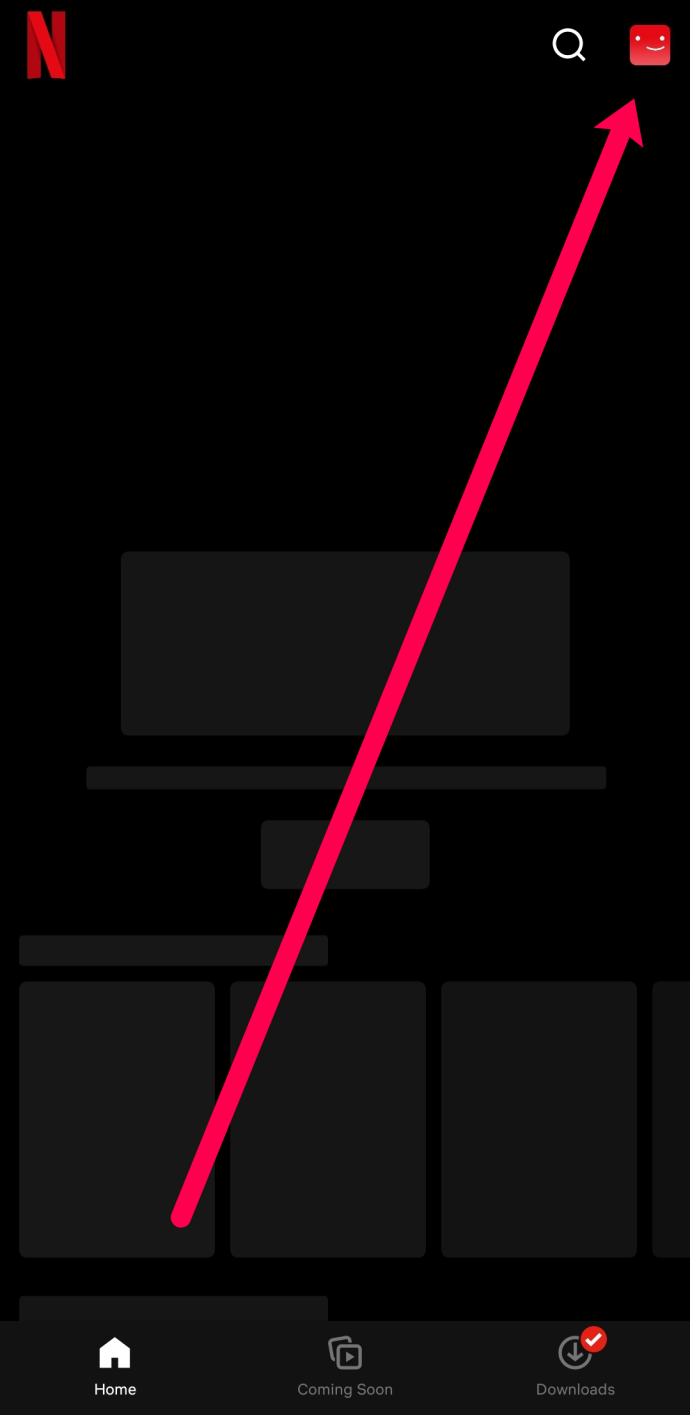
- Изберете Сметка и изберете уеб браузъра, който искате да използвате, за да анулирате членството си.
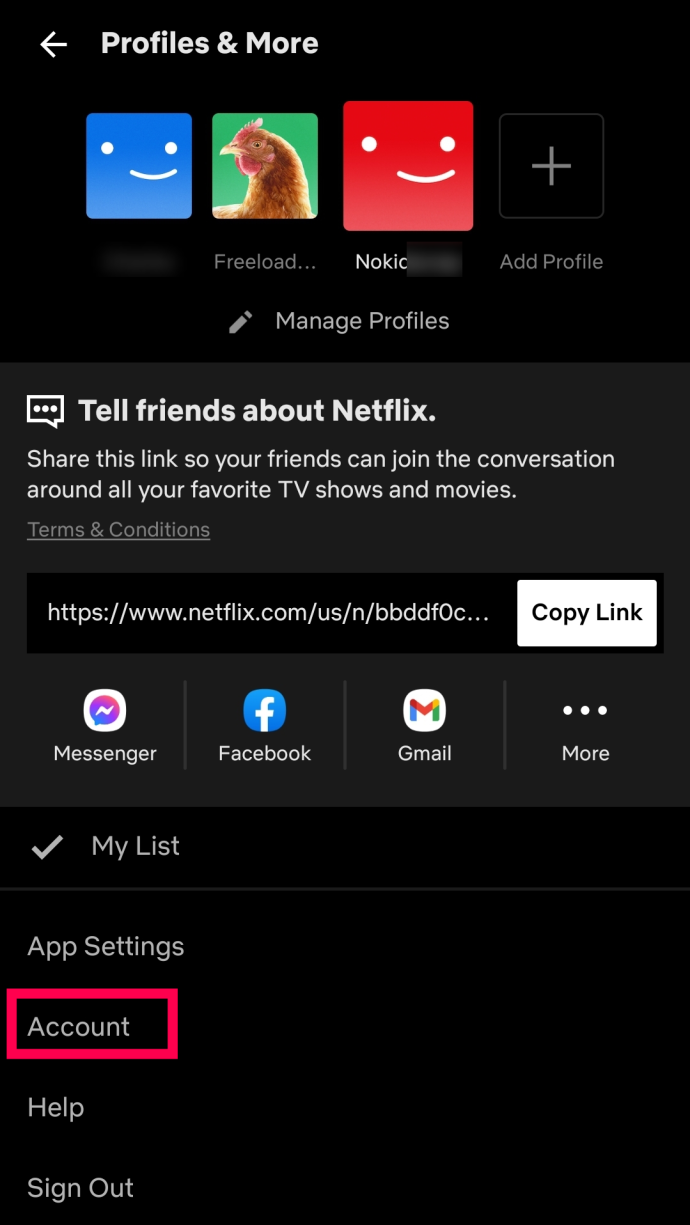
- Оттук ще отидете на уебсайта и ще влезете. След това използвайте същите стъпки за уебсайта, които сте използвали по-горе, за да анулирате членството си.
Как да анулирате акаунта си в Netflix: iOS
Потребителите на iPhone и iPad могат напълно да заобиколят приложението Netflix. Насочете се направо към Safari или Chrome и посетете страницата на акаунта си в Netflix. От там трябва да можете да използвате настолната версия на Netflix, за да анулирате членството си.
- Докоснете икона на хамбургер (три вертикални линии) в горния ляв ъгъл и изберете Сметка.
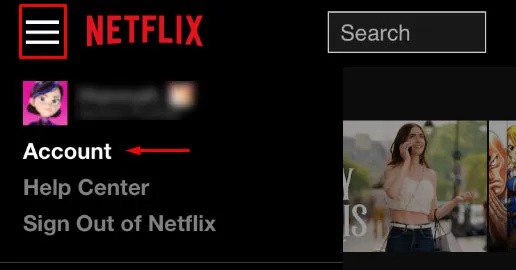
- Превъртете страницата надолу и докоснете Отказ от членство.
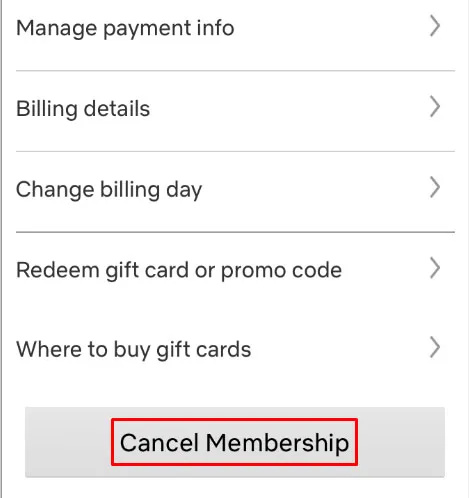
- Потвърдете анулирането, като докоснете Завършете анулирането.
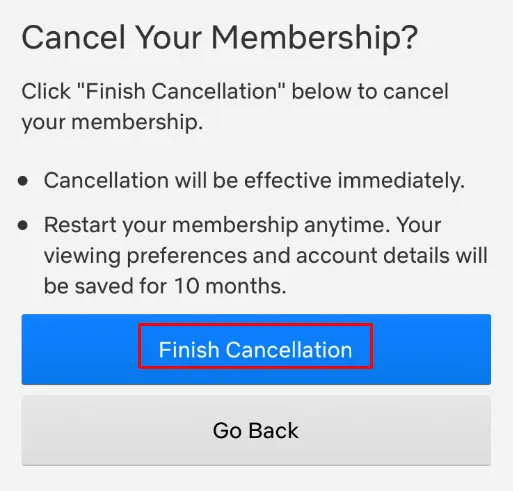
Все още можете да получите достъп до съдържанието на Netflix, когато инициирате анулирането, докато датата на фактуриране изтече. За да проверите абонамента си, отидете в настройките на акаунта си и погледнете под „Членство“. Ще бъде посочена следващата дата на фактуриране.
Трябва да получите имейл за анулиране от Netflix. Проверете имейла си, за да сте сигурни, че няма да бъдете таксувани за Netflix отново.
Анулиране на Netflix, ако се таксува чрез друга услуга
Не е необичайно да се регистрирате за Netflix чрез Amazon, iTunes, вашия интернет доставчик или друга услуга. За съжаление, ако сте се регистрирали чрез една от тези опции, не можете да анулирате директно през Netflix. Този сценарий е така, защото вашият акаунт е получил свързан с друга услуга .
Анулиране на Netflix чрез iTunes
- Отвори Настройки приложение на вашия iPhone.
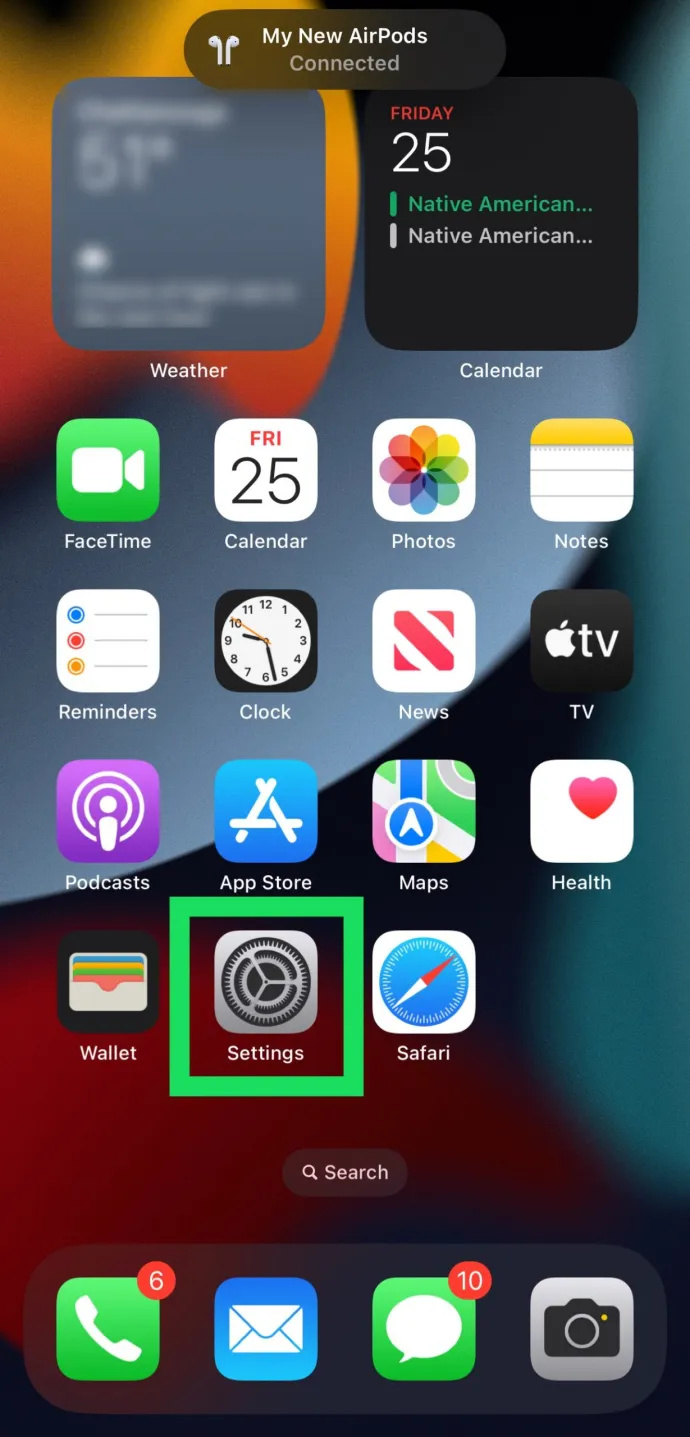
- Докоснете вашия Apple ID на върха.
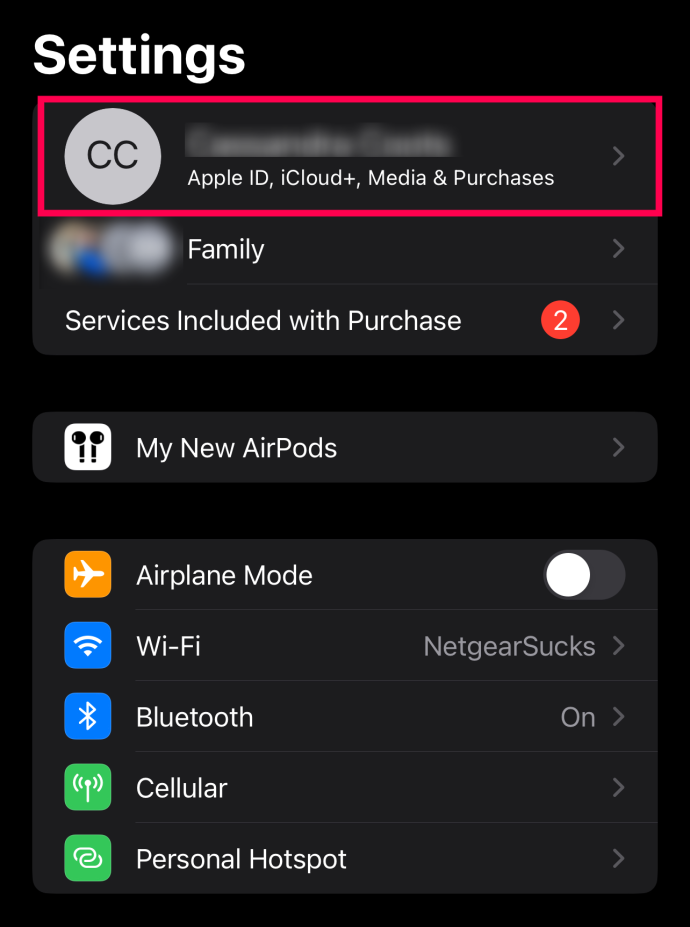
- След това изберете Абонаменти.
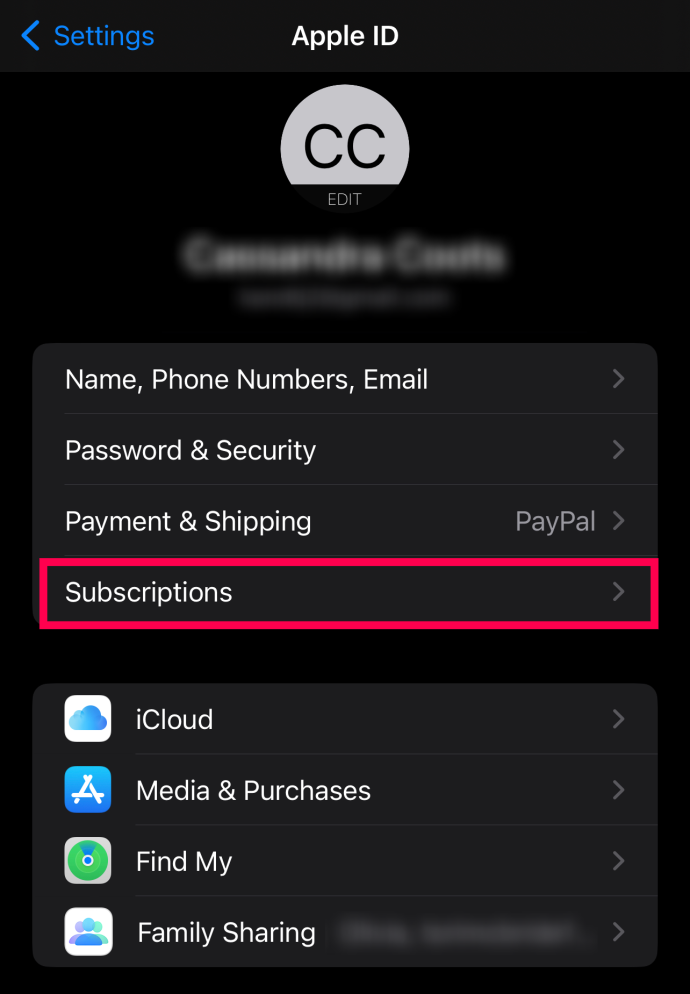
- След това намерете абонамента за Netflix и го анулирайте.
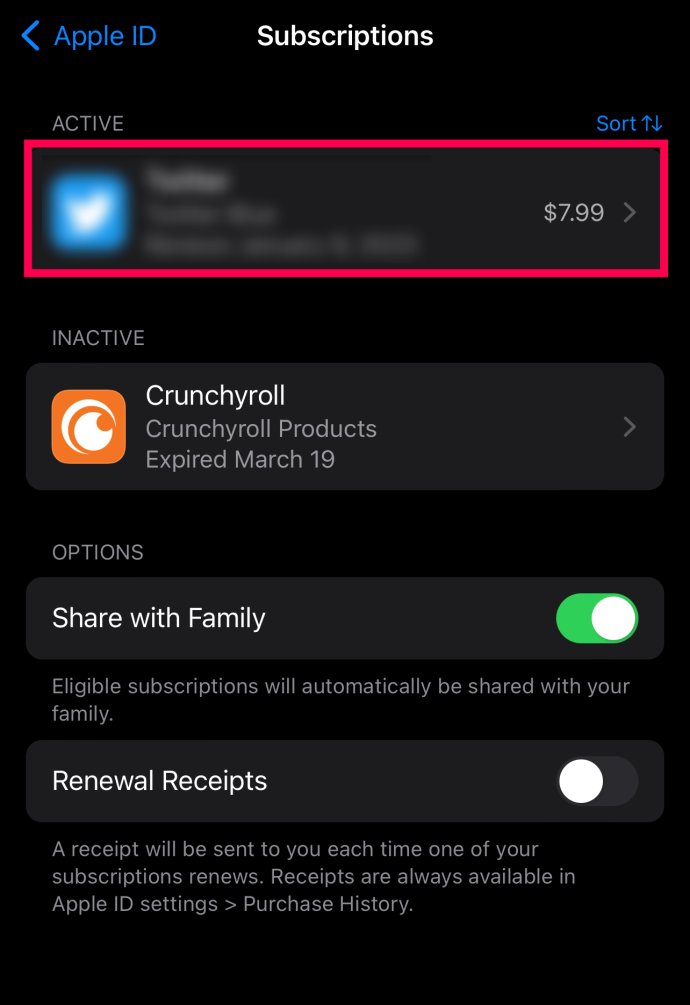
Анулиране на Netflix чрез Amazon
- Абонатите на Amazon могат да посетят Членства и абонаменти страница, за да отменят тяхната услуга Netflix.
- Щракнете върху Отказ от абонамент до Нетфликс .
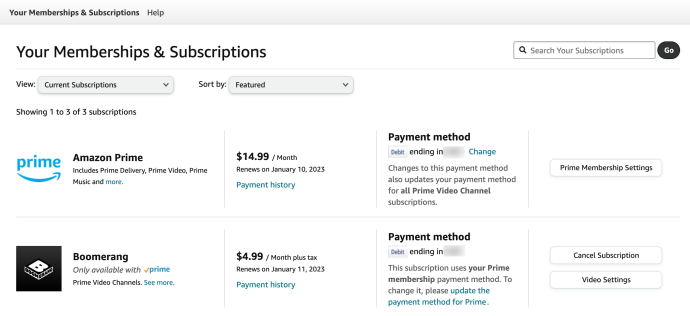
- Изберете една от опциите за анулиране (тези опции може да се показват по различен начин за всеки абонамент.
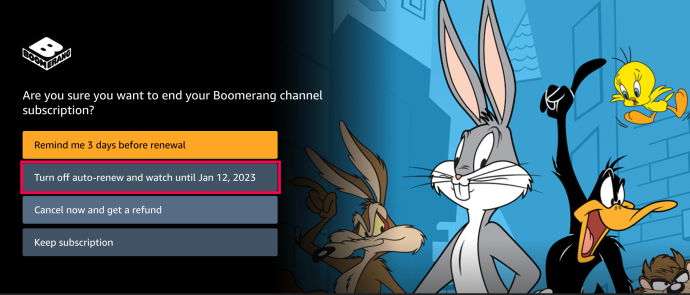
Анулиране на Netflix чрез Google Play
Анулирането на Netflix през Google Play е лесно.
- Отвори Google Play Store на устройството си с Android и щракнете върху Икона на профил в горния десен ъгъл.
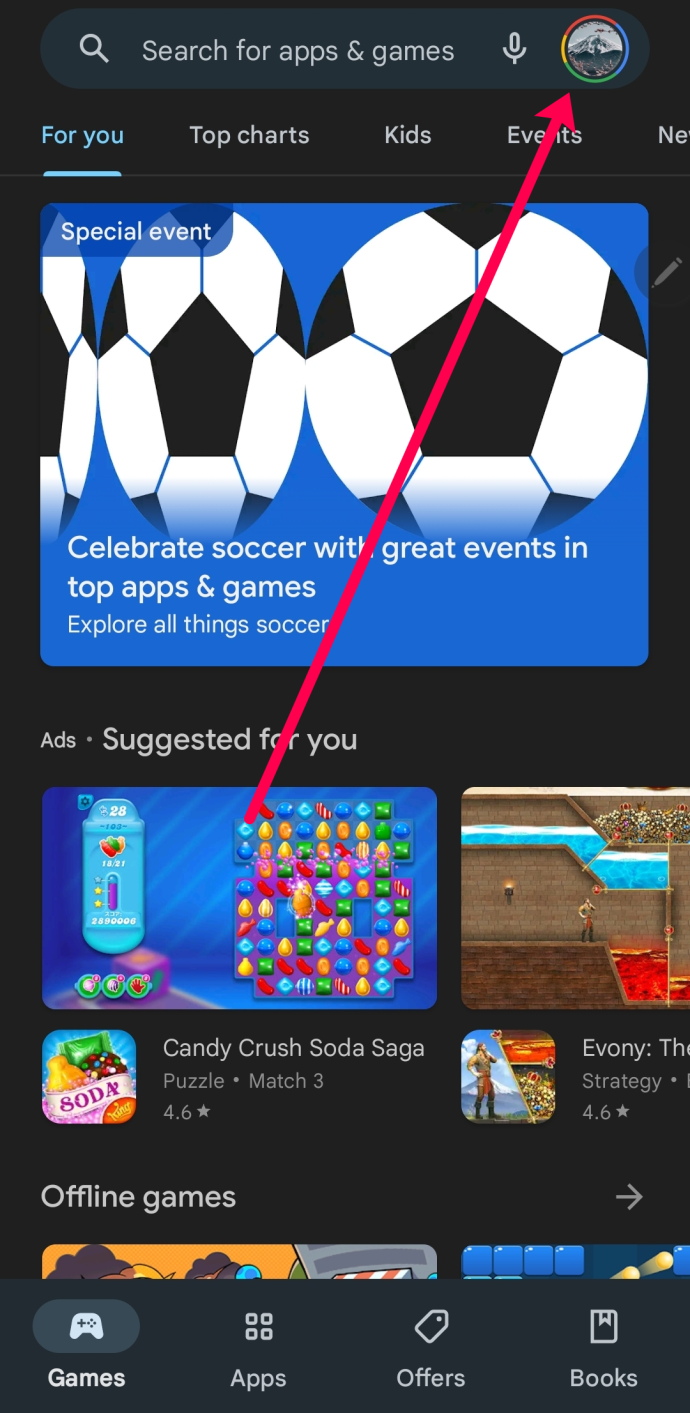
- Натисни Абонаменти и изберете Нетфликс. Изберете опцията за отказ и следвайте подканите.
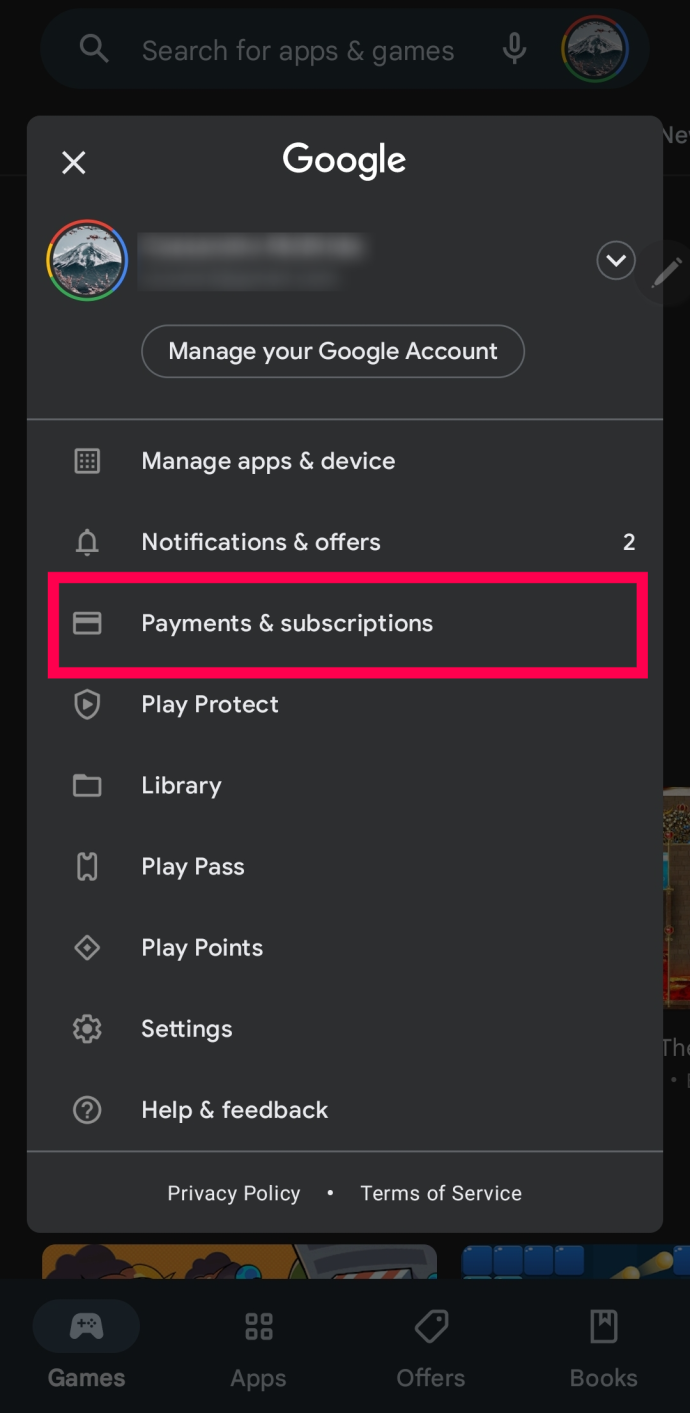
Анулиране на Netflix чрез Comcast Xfinity
Ако сте таксувани чрез интернет доставчик като Comcast Xfinity, посетете страницата на акаунта си в Netflix за повече инструкции как да анулирате. По-специално Comcast някога предлагаше услугата безплатно, така че може изобщо да не плащате за услугата.
Можете също да влезете в акаунта си на интернет доставчик, за да проверите за абонаменти. Този процес е същият, ако получавате таксуване чрез мобилния си оператор.
Как да отмените Netflix, ако акаунтът ви е хакнат
Потребителите на Netflix по целия свят се натъкнаха на нещастните пирати в интернет. Ако акаунтът ви е бил хакнат и информацията за вход е променена, може да се чудите какво да правите. Не можете да влезете, за да анулирате акаунта, така че как да го получите обратно или да прекратите таксуването му?
Ако приемем, че не плащате за Netflix чрез услуга на трета страна, ще ви трябва помощ за влизане. Отидете на страницата за вход в Netflix и щракнете върху Нужда от помощ? бутон.
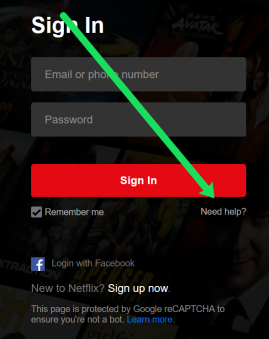
Netflix ще изисква вашата информация за вход и метода на таксуване в архива. След като предоставите тази информация, екипът за поддръжка ще ви помогне да си върнете акаунта, за да можете да го анулирате. Имаме повече информация за възстановяването на вашия акаунт тук .
Анулиране на ЧЗВ за Netflix
Отмяната на Netflix е доста лесна, но ние включихме този раздел, за да отговорим на повече от вашите въпроси!
Анулирах абонамента си, но все пак ме таксуваха. Какво става?
Анулирането на Netflix влиза в сила от следващия цикъл на фактуриране. Ако трябва да бъдете таксувани на първо число на следващия месец, но анулирате на 15-о число, все пак ще имате достъп до съдържанието на Netflix до първото число.
За съжаление може да възникнат забавяния при анулиране, което означава, че ако анулирате абонамента си в рамките на един или два дни от датата на подновяване, може да видите друго таксуване.
След като анулирате членството си, проверете дали сте завършили правилно анулирането, като проверите имейла си. Трябва да получите имейл за потвърждение. Ако не сте получили такъв, влезте в Netflix и проверете дали членството ви изтича (ще има посочено известие).
И накрая, ако сте сигурни, че сте анулирали акаунта си навреме и сте анулирали правилния (може да имате няколко), свържете се с Поддръжка на Netflix за помощ. Официалната позиция на Netflix относно възстановяванията е, че те не ги предлагат, но ако сте били таксувани неправилно, струва си да се свържете, за да получите евентуално парите си обратно.
Не виждам опцията за анулиране под моя профил. Защо не?
Ако сте изпълнили стъпките по-горе, но не виждате опция за анулиране, това е защото получавате таксуване чрез друга услуга. Ако не сте сигурни кой, посетете страницата на акаунта си в Netflix и щракнете върху връзката, където трябва да бъде вашата информация за плащане. Този раздел ще ви преведе през процеса на анулиране за настройка на вашия акаунт.
Мога ли да активирам отново акаунта си?
да Netflix ще ви позволи да активирате отново акаунта си за срок до 10 месеца . Ако го направите в рамките на този период, вашата хронология на гледане и всичко ще остане непокътнато.
Ако се опитате да анулирате след този период, ще трябва да започнете чисто нов акаунт.
Мога ли да поставя на пауза акаунта си?
Поставянето на пауза на абонамент позволява на потребителите да спрат своите плащания и услуги за определен период, но не всеки има тази опция. През юли 2021 г. Netflix потвърди, че тества опцията. Към 22 декември 2022 г. функцията все още не е достъпна за много членове. За тези, които могат да поставят на пауза акаунта си в Netflix, възобновете абонамента си преди 10-ия период на фактуриране, за да продължите услугата си както преди.
Довиждане, Netflix
Сега, след като знаете как да анулирате Netflix, можете да се освободите от тежестта на още една месечна сметка. Подобно на много други, можете да се абонирате за Netflix само когато имат нови сезони с оригинално съдържание, което искате да гледате, и след това да се отмените, докато не излезе следващият сезон.


![В Android не е открита SIM карта [Опитайте тези поправки]](https://www.macspots.com/img/social-media/F6/android-no-sim-card-detected-try-these-fixes-1.png)






